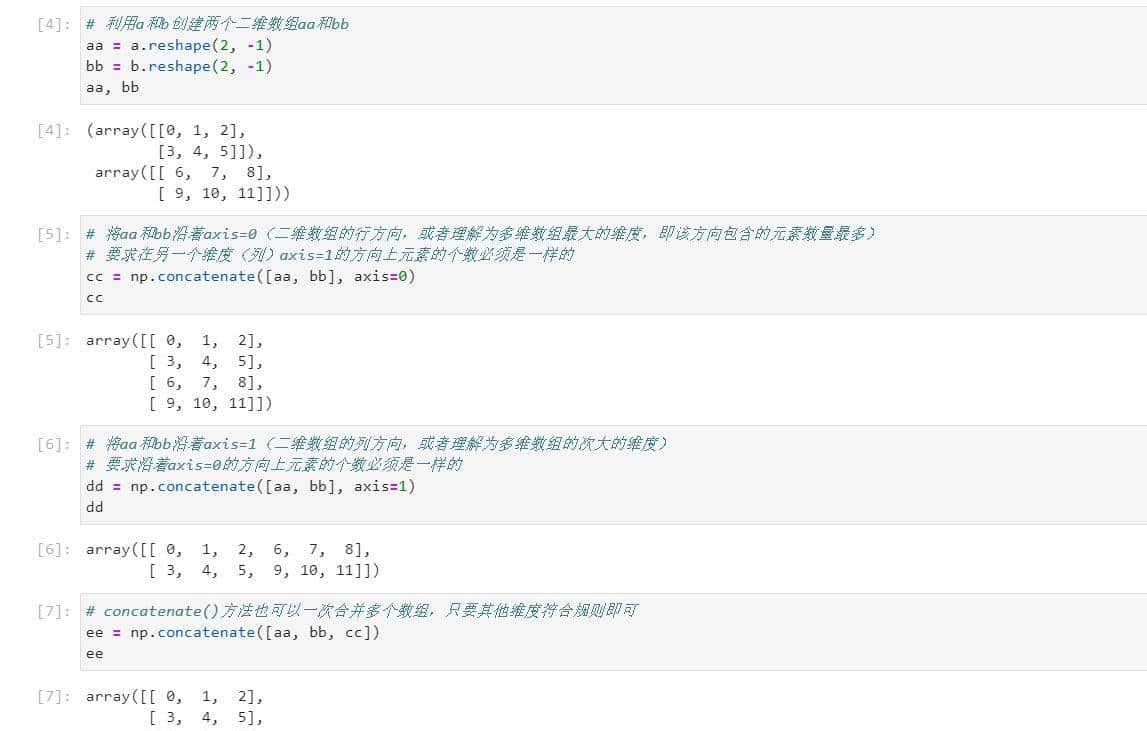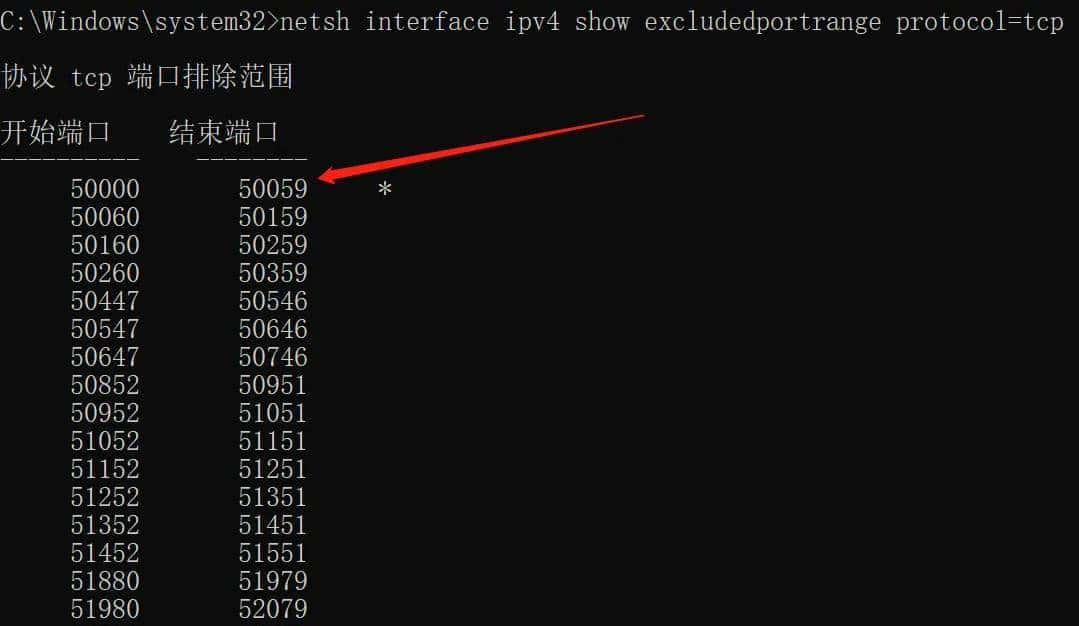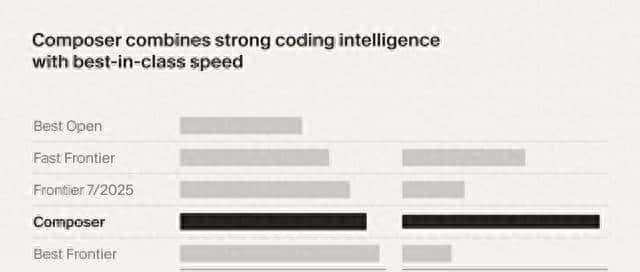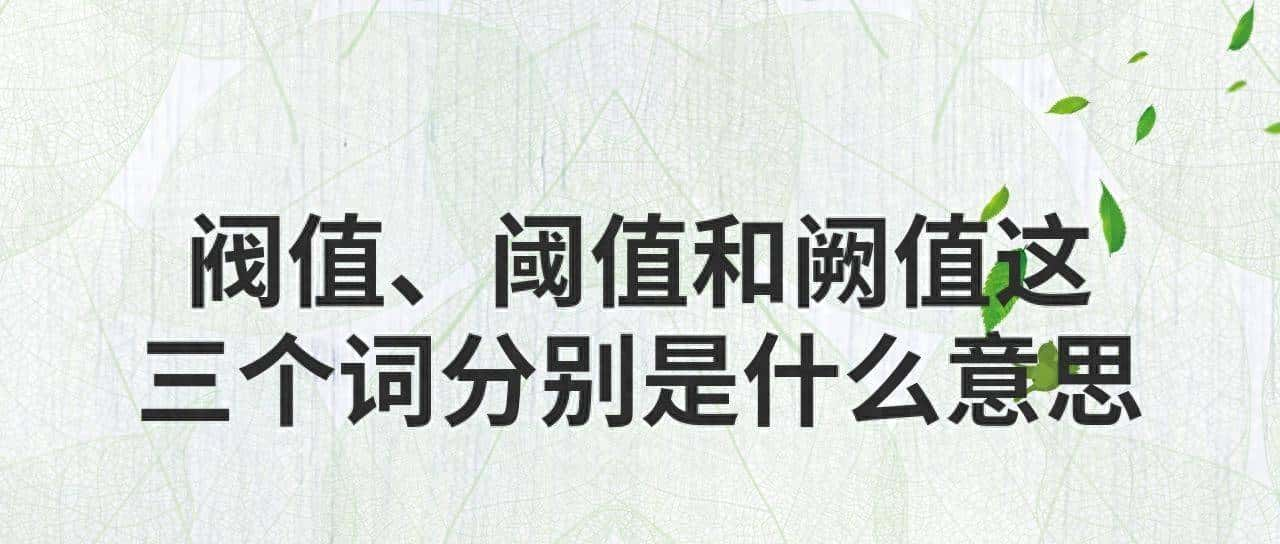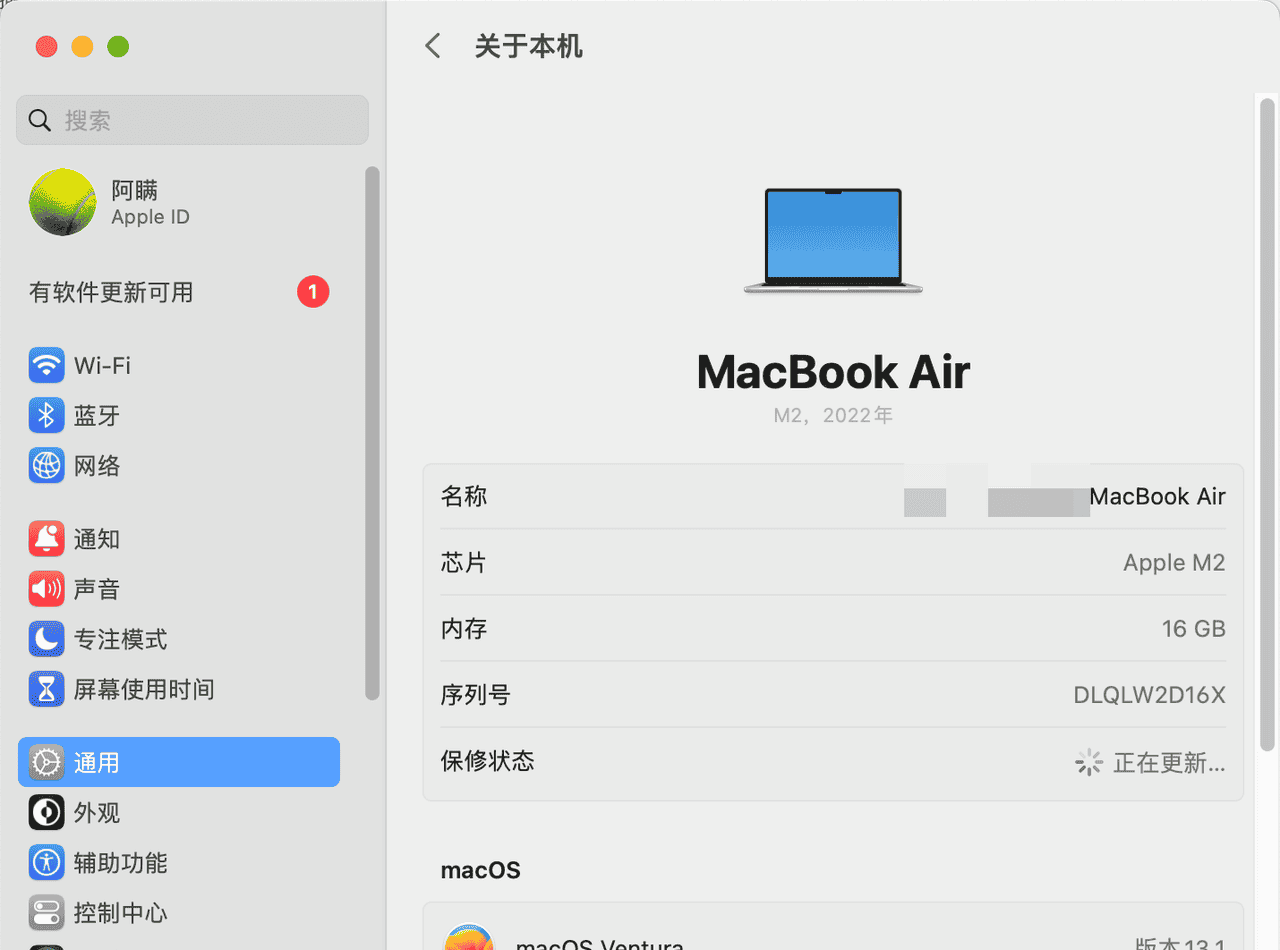此文转自作者:吳倩華Jonathan,文中稍加修改。
链接:https://www.jianshu.com/p/6d6fdb200d66
来源:简书
1、下载格式为whl的cx_Oracle文件
文件名:cx_Oracle-8.1.0-cp38-cp38-win_amd64.whl
下载地址:http://www.lfd.uci.edu/~gohlke/pythonlibs/#cx_oracle
注意这里必定要下载跟你Python版本一致的cx_oracle文件,这里的cp38指的是适合Python3.8版本,amd64指适合64位操作系统,不要下错了,否则安装不了。
安装步骤:
1)将下载下来的cx_Oracle-8.1.0-cp38-cp38-win_amd64.whl 放到D/Anaconda3 路径下
2)打开anaconda下的Anaconda3 Prompt;
3)将Anaconda3 Prompt路径更改到刚放whl文件的文件夹地址: D/Anaconda3(楼主的地址)
这里注意promt中切换路径跟cmd中不太一样,先将目录切换至根目录C盘,再从C盘换到D盘,再切换至D盘下
whl文件位置,如下图:

3)在whl文件路径下开始安装:>>>pip install cx_Oracle-8.1.0-cp38-cp38-win_amd64.whl
完成以上三步,cx_Oracle库已安装。import cx_Oracle看是否能使用,不能使用出现以下错误的话:
>>>importcx_Oracle
Traceback (most recent call last):
File””, line1,inimportcx_Oracle
ImportError: DLL load failed: 找不到指定的程序。
2、上Oracle官网下载文件压缩包:instantclient-basic-windows.x64-11.2.0.4.0.zip
3、将下载下来的压缩包放置非系统盘E:OpenSourceOracle下并且完成解压,复制instantclient-11.2文件夹下所有.dll 文件到D:Anaconda3和D:Anaconda3Libsite-packages文件夹下。

4.给instantclient-11.2添加环境变量
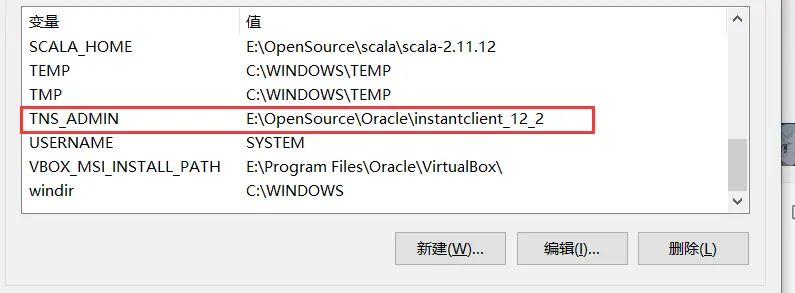
再次import cx_Oracle测试连接,发现可以引入cx_Oracle库了,也不会报其他错误!
整个过程需要注意:
1、确认自己系统是32还是64位,下载的文件必定要和系统匹配;
2、cx_Oracle文件的版本也要和installclient文件的版本对应上,版本为12.1.0.1.0。
3、给下载下来的客户端配置好环境变量,避免出现调用是报:”非内部命令错误”
相关文章